محاسبه تخفیف در اکسل: راهنمای گام به گام
محاسبه تخفیف در اکسل یک کار بسیار رایج است که برای محاسبه قیمت نهایی محصولات با تخفیف، مقایسه قیمتها و بسیاری از کارهای دیگر استفاده میشود. تخفیف دادن یکی از راه های فروش بیشتر است که روش های متفاوتی برای انواع تخفیف وجود دارد. استفاده از روش درست تخفیف با توجه به شرایط مشتریان و نوع اجناس مغازه می تواند درآمد فروشگاه را چندین برابر افزایش بدهد. یادگیری اکسل های هوش اقتصادی می تواند درآمد شما را چند برابر کند و سود فروش شما را بیشتر از سال ها و ماه ها قبل بالا ببرد. در این راهنما، به شما نشان میدهیم که چگونه به سادگی تخفیف را در اکسل محاسبه کنید.
-
 Excel آماده محاسبه تخفیف (OFF)۸۹۳۰۰ تومان
Excel آماده محاسبه تخفیف (OFF)۸۹۳۰۰ تومان -
 حسابداری مرکز خرید، پاساژ، مجتمع تجاری۲۹۸۰۰۰ تومان
حسابداری مرکز خرید، پاساژ، مجتمع تجاری۲۹۸۰۰۰ تومان -
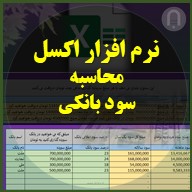 اکسل محاسبه سود بانکی | برای همه بانک ها۴۹۱۰۰ تومان
اکسل محاسبه سود بانکی | برای همه بانک ها۴۹۱۰۰ تومان
مراحل محاسبه تخفیف:
- وارد کردن دادهها:
- قیمت اصلی: در یک ستون، قیمت اصلی محصولات را وارد کنید.
- درصد تخفیف: در ستون دیگری، درصد تخفیفی که برای هر محصول اعمال میشود را وارد کنید. مطمئن شوید که درصد را به صورت عدد اعشاری وارد کنید (مثلاً ۱۰% به صورت ۰.۱).
- محاسبه مبلغ تخفیف:
- یک ستون جدید ایجاد کرده و در سلول اول این ستون فرمول زیر را وارد کنید:
= قیمت اصلی * درصد تخفیفبه جای “قیمت اصلی” و “درصد تخفیف” به سلولهای حاوی این دادهها ارجاع دهید. مثلاً اگر قیمت اصلی در سلول B2 و درصد تخفیف در سلول C2 باشد، فرمول به صورت زیر خواهد بود:=B2*C2 - این فرمول مبلغ تخفیف را برای هر محصول محاسبه میکند.
- یک ستون جدید ایجاد کرده و در سلول اول این ستون فرمول زیر را وارد کنید:
- محاسبه قیمت نهایی:
- یک ستون دیگر ایجاد کرده و در سلول اول این ستون فرمول زیر را وارد کنید:
= قیمت اصلی - مبلغ تخفیفبه جای “قیمت اصلی” و “مبلغ تخفیف” به سلولهای حاوی این دادهها ارجاع دهید. مثلاً اگر قیمت اصلی در سلول B2 و مبلغ تخفیف در سلول D2 باشد، فرمول به صورت زیر خواهد بود:=B2-D2 - این فرمول قیمت نهایی محصول بعد از اعمال تخفیف را محاسبه میکند.
- یک ستون دیگر ایجاد کرده و در سلول اول این ستون فرمول زیر را وارد کنید:
مثال عملی:
| قیمت اصلی | درصد تخفیف | مبلغ تخفیف | قیمت نهایی |
|---|---|---|---|
| ۱۰۰۰ | ۰.۱ (۱۰%) | ۱۰۰ | ۹۰۰ |
| ۱۵۰۰ | ۰.۲ (۲۰%) | ۳۰۰ | ۱۲۰۰ |
نکات مهم:
- فرمت سلولها: مطمئن شوید که سلولهای حاوی درصد به فرمت درصد تنظیم شده باشند.
- کپی فرمولها: میتوانید فرمولها را به پایین کپی کنید تا برای تمام محصولات محاسبه انجام شود.
- تابعهای دیگر: اکسل توابع دیگری مانند
ROUNDبرای گرد کردن اعداد وIFبرای اعمال شرطهای مختلف در محاسبات دارد که میتوانید از آنها استفاده کنید.
مثال با استفاده از تابع IF:
فرض کنید میخواهید برای محصولاتی که قیمت آنها بالای ۱۰۰۰ تومان است تخفیف ۱۵% و برای بقیه محصولات تخفیف ۱۰% اعمال کنید. میتوانید از تابع IF به صورت زیر استفاده کنید:
=IF(B2>1000, B2*0.15, B2*0.1)
این فرمول بررسی میکند که آیا قیمت اصلی (در سلول B2) بزرگتر از ۱۰۰۰ است یا خیر. اگر بله، ۱۵% تخفیف اعمال میشود و اگر خیر، ۱۰% تخفیف اعمال میشود.
با استفاده از این روشها، میتوانید به سادگی محاسبات تخفیف را در اکسل انجام داده و از آن در کارهای مختلف استفاده کنید.
لطفا توجه داشته باشید که این یک آموزش پایه است و اکسل قابلیتهای بسیار بیشتری برای محاسبات پیچیدهتر دارد. برای مشاهده ابزارهای پولی و اقتصادی اکسل به بخش ابزارهای هوش اقتصادی اکسل مراجعه کنید.
اگر مایل به یادگیری موارد پیشرفتهتری در مورد محاسبات در اکسل هستند، آموزش های اکسل عدد x را مشاهده کنید.







ارسال یک در تیکت پاسخ جدید آمد